Todos, en algún momento, hemos tenido que sacar el móvil del bolsillo, bolsa o mochila, al recibir una llamada. Este proceso, en algunas ocasiones, ha podido resultar algo tedioso: manos ocupadas, bolsillos estrechos, móvil perdido entre el resto de objetos que tenemos en la mochila, etc. Todo, para ver cuál es el número de teléfono que aparece en la pantalla o quién es el contacto que nos está llamando y, en la mayoría de ocasiones, para no contestar. Es un pequeño, pero tedioso problema que, por suerte, tiene solución. En Android, es posible activar un anunciado de llamadas para que el propio móvil, a través del altavoz, anuncie qué persona o número de teléfono nos está marcando, y los pasos para habilitar esto —y, por tanto, saber quién te está llamando sin mirar el móvil— son muy sencillos.
Cómo escuchar el nombre del contacto que te llama
Si quieres escuchar el nombre del contacto que te llama cuando, por ejemplo, llevas puestos los auriculares o simplemente no puedes ver la pantalla de tu móvil, solo tienes que realizar los siguientes pasos.
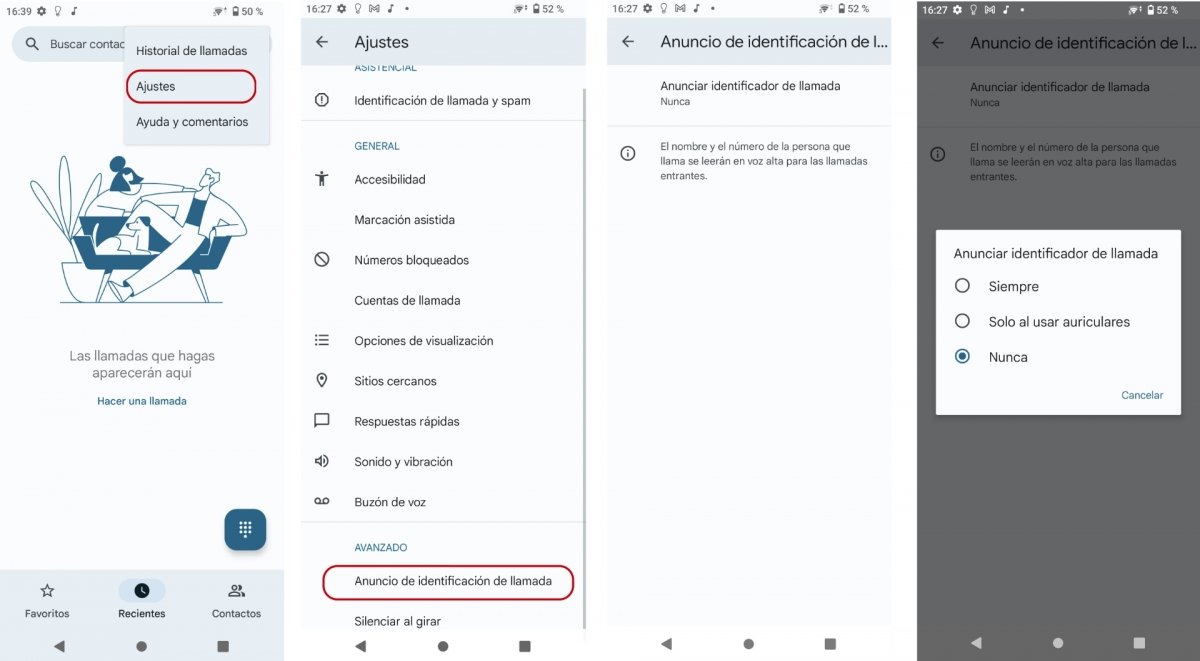 Pasos para hacer que tu móvil Android anuncie las llamadas entrantes
Pasos para hacer que tu móvil Android anuncie las llamadas entrantes
- Accede la app Teléfono de tu móvil
- Haz clic en los tres puntos que aparecen en la zona superior de la pantalla y, a continuación, pulsa en Ajustes.
- Entra en la opción que dice Anuncio de ID de llamada.
- Pulsa en Anunciar ID de llamada y escoge entre las dos opciones disponibles.
- Siempre:tu móvil Android te dirá quién está llamando en cualquier momento, ya sea a través del altavoz externo o mediante auriculares.
- Solo cuando se usen auriculares: las llamadas solo se anunciaran cuando lleves puestos unos auriculares.
Una vez hayas seleccionado una de las dos opciones, sal de la aplicación y espera a recibir una llamada. Verás que la app, además de mostrar la información del contacto en la pantalla, también se activará el altavoz para decirte quién es el contacto que te está llamando.
Si tu smartphone no cuenta con esta opción, prueba a descargar la app Teléfono de Google.
Activando el anuncio de llamadas en Android
Si tu smartphone no cuenta con la app Teléfono de Google o no te funciona lo que te hemos explicado anteriormente, puedes probar a activar el anuncio de llamadas desde la configuración de tu móvil Android. Para ello, sigue estos pasos.
- Dirígete a la aplicación de ajustes de tu smartphone
- Ve al apartado de Accesibilidad.
- Una vez dentro, busca la opción Interacción y habilidad.
- En la sección ‘Interacciones’, pulsa en Responder / finalizar llamadas.
- Activa la opción que dice Leer nombres en voz alta.
En móviles Samsung, no obstante, la opción está en otra ubicación. Basta con ir a la app Teléfono, hacer clic en el menú de tres puntos que aparece en la zona superior de la pantalla y, en Responder y finalizar llamada, activar la casilla llamada Leer ID de llamadas en voz alta.
A partir de ahora, cuando alguien te llame, tu móvil te avisará de la llamada entrante y te dirá el nombre del contacto que aparece en la pantalla.
Configurando un tono de llamada diferente para cada contacto
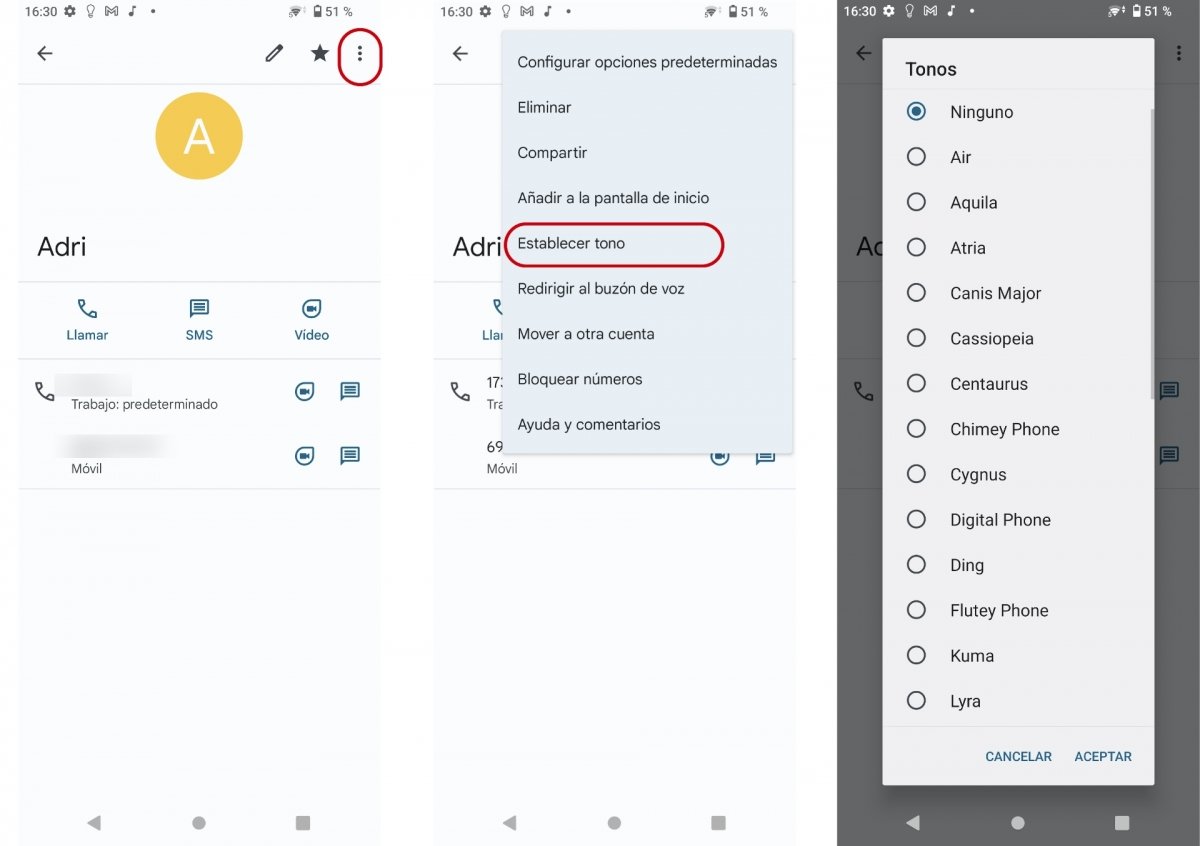 Cómo establecer un tono de llamada para un contacto en Android
Cómo establecer un tono de llamada para un contacto en Android
Otra opción interesante para saber quién te está llamando es asignar un tono de llamada específico para ese contacto. En Android, es posible hacerlo sin aplicaciones de terceros.
- Accede a la agenda de tu móvil y busca el contacto al que quieres configurar un tono de llamada diferente.
- Una vez dentro del contacto, pulsa sobre el menú de opciones que aparece en la parte superior de la pantalla.
- Después, haz clic en la opción llamada Establecer tono.
- Escoge uno de los diferentes tonos de llamada disponibles
- Pulsa en Aceptar.
Ahora, cuando ese contacto te llame, sonará el tono que previamente has seleccionado. Si decides cambiar el tono de llamada de tu móvil, ese contacto mantendrá la melodía que has seleccionado.
Debes tener en cuenta, eso sí, que la opción para asignar un tono de llamada específico para un contacto puede variar dependiendo de la marca de tu móvil. En cualquier caso, todos muestran una opción en la aplicación de Contactos.

